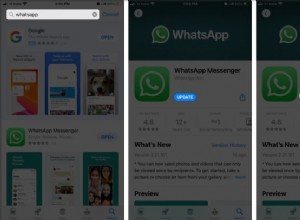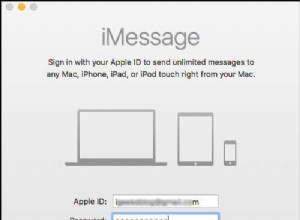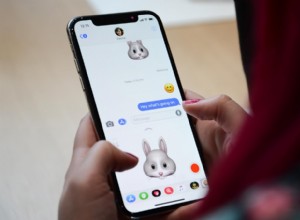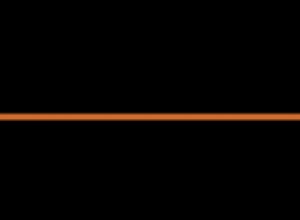macOS 12 Monterey هو macOS التالي لشركة Apple بعد Big Sur. للحصول على أفضل تجربة مع Monterey ، ستحتاج إلى إجراء "تثبيت نظيف" أو ، ببساطة ، تثبيته على محرك تم مسحه. بهذه الطريقة ، ستبدأ من سجل نظيف وستترك ورائك الكثير من الملفات القديمة.
التثبيت النظيف مثل بدء حياة جديدة
هل يجب أن تذهب إلى أبعد من تشغيل تثبيت نظيف لمونتيري؟ إذا كان جهاز Mac الخاص بك بطيئًا ومليءًا بالتطبيقات وما إلى ذلك ، فهذا هو الخيار المفضل. سيعمل جهاز الكمبيوتر الخاص بك بشكل أسرع قليلاً ، وستختفي بعض المشكلات المستمرة. لذا ، نعم ، هذه طريقة طبيعية تمامًا لترقية نظامك. الجانب السلبي الوحيد للتثبيت النظيف هو احتمال فقد الملف إذا لم تقم بإعداد النسخة الاحتياطية. لكننا سنتأكد من عدم حدوث ذلك.
يجب وضع تعريفين فقط في الاعتبار:
التثبيت النظيف: تثبيت النظام على محرك ممحو.
التثبيت العادي: تثبيت Monterey على رأس نظام التشغيل الحالي.
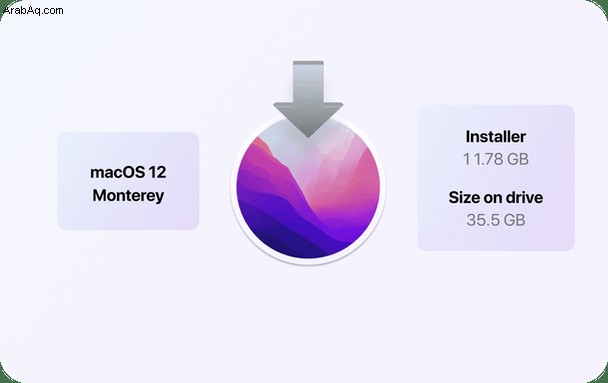
كيفية تنظيف تثبيت macOS Monterey
الأشياء التي سنحتاجها:
- محركا أقراص USB:أحدهما للنسخ الاحتياطي والآخر للمثبت
- أداة تثبيت macOS Monterey
- جهاز Mac مع اتصال ثابت بالإنترنت
- 1-2 ساعات من الوقت
الخطوات الأساسية:
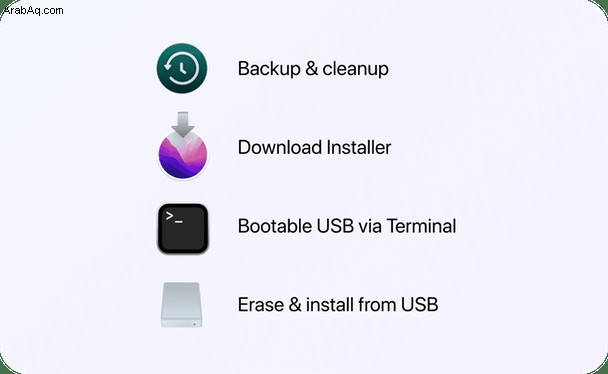
النسخ الاحتياطي للنظام وتنظيفه ← تنزيل برنامج التثبيت ← كتابة المثبت على USB ← مسح macOS الحالي ← تثبيت macOS من USB
فحص النظام الأولي
إذا كان جهاز Mac الخاص بك غير متوافق مع Monterey ، فسيخبرك بذلك على الفور. ولكن من أجل التبسيط ، يجب أن يكون جهاز MacBook الخاص بك على الأقل من عام 2015 أو أصغر.
1. تنظيف النظام الخاص بك ونسخه احتياطيًا
في هذه المرحلة التحضيرية ، سنقوم بتنظيف نظامك وإزالة بعض النفايات غير المرغوب فيها حتى نتمكن من عمل نسخة احتياطية أنيقة. إذا تم تجميد macOS Monterey عند التثبيت أو وجد أنه يحتوي على أخطاء ، فيمكنك التراجع إلى نسخة macOS الاحتياطية الأصلية.
تنظيفه
أنت على وشك نقل macOS إلى موقع نسخ احتياطي. وقبل نقل "المنزل" بالكامل ، من الأفضل تنظيف القمامة الموجودة حوله.
إليك أحد التطبيقات التي ستساعدك على "التنظيف بالمكنسة الكهربائية" رقميًا لمحرك الأقراص - CleanMyMac X ، بواسطة MacPaw. هذا التطبيق موثق من قبل شركة آبل. فإنه سوف:
- البحث عن البريد غير الهام والتناقضات على محرك الأقراص.
- إخلاء بعض المساحة لجعل النسخ الاحتياطي أفتح - وبذلك توفر الوقت.
يمكنك هنا تنزيل الإصدار المجاني من CleanMyMac X.
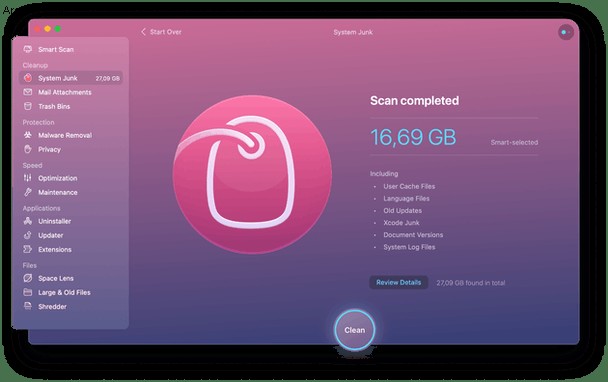
يمكنك أن تتوقع العثور على ما لا يقل عن 10 غيغابايت من الملفات غير المرغوب فيها:الملفات القديمة غير الضرورية ، والعناصر المكسورة ، وذاكرة التخزين المؤقت ، وما إلى ذلك.
الآن ، نحن مستعدون جميعًا لإجراء نسخ احتياطي لنظام macOS الذي تم تنظيفه حديثًا.
انسخ نسخة احتياطية من جهاز Mac
احصل على محرك أقراص USB نظيف به مساحة خالية كافية عليه.
إذا قمت بالنقر فوق قائمة Apple> حول هذا Mac> التخزين ، فسيظهر مقدار المساحة التي يشغلها جهاز Mac الخاص بك. في حالتي ، سأحتاج إلى 190 غيغابايت على الأقل من المساحة لاستيعاب جميع ملفاتي. لهذا السبب اخترت محرك أقراص USB خارجي سعة 1 تيرابايت للنسخ الاحتياطي.
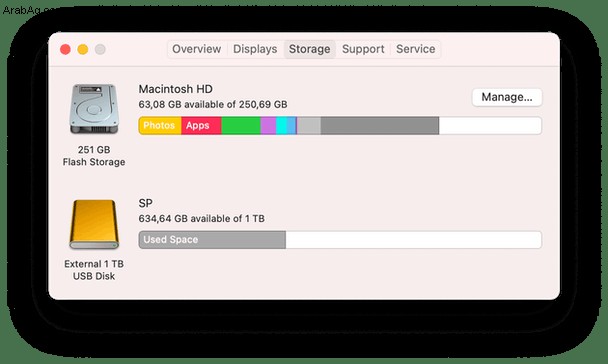
- الآن ، انتقل إلى تفضيلات النظام واختر Time Machine.
- حدد محرك الأقراص لحفظ النسخة المكررة من نظامك.
- انقر فوق "استخدام القرص".
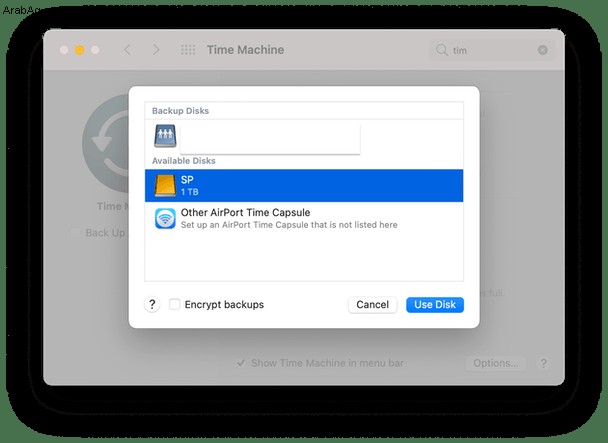 احصل على USB مهيأ نظيفًا للنسخ الاحتياطي
احصل على USB مهيأ نظيفًا للنسخ الاحتياطي يتطلب Time Machine تنسيق محرك النسخ الاحتياطي بطريقة معينة ، HFS +. في هذه الحالة ، سترى مطالبة تخبرك بأنه سيتم مسح القرص قبل نسخه احتياطيًا. لهذا السبب اقترحت استخدام محرك أقراص USB مهيأ مسبقًا للنسخ الاحتياطي.
هل قمت بالنقر فوق "استخدام القرص"؟ الآن ، تناول مشروبًا أو مارس بعض اليوجا لأنك تنتظر - يتم طهي النسخة الاحتياطية!
بديل آخر هو نسخ مجلد المستندات احتياطيًا حسب المجلد. في هذه الحالة ، انسخ جميع معلوماتك المهمة كمجلد واحفظها في محرك أقراص خارجي. يمكنك لاحقًا نقله إلى نظام macOS الجديد. ما إذا كنت تريد استخدام Time Machine أو نسخ الملفات نفسها أمر متروك لك.
2. قم بتنزيل مثبت macOS Monterey
يمكنك تنزيل برنامج التثبيت من Mac App Store. فقط اتبع هذا الرابط.
يجب تشغيل Mac App Store. إذا لم يحدث ذلك ، فانقر فوق "عرض في Mac App Store" ثم انقر فوق Get لتنزيل المثبت.
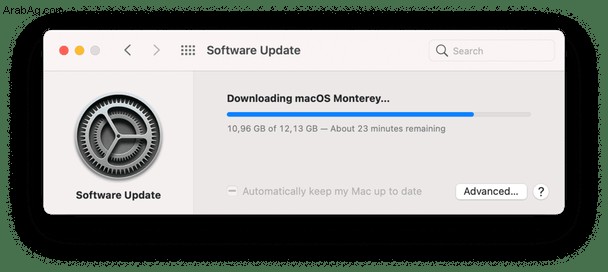
3. اكتب المثبت على محرك أقراص USB آخر
عند انتهاء برنامج التثبيت من التنزيل ، سيطالبك بمتابعة التثبيت. ولكن هذا سيؤدي بانتظام إلى تثبيت macOS أعلى نظام macOS الحالي. نظرًا لأن هدفنا هو تنظيف تثبيت macOS Monterey ، فسننتقل إلى الجزء الأول فقط:حفظ صورة المثبت على محرك أقراص USB الخاص بك وسنتخطى بقية التثبيت في الوقت الحالي.
بمجرد تنزيل macOS Monterey ، يجب أن يظهر تلقائيًا في التطبيقات.
تحقق من تطبيقاتك.
حدد موقع رمز مثبت macOS Monterey مع سهم:
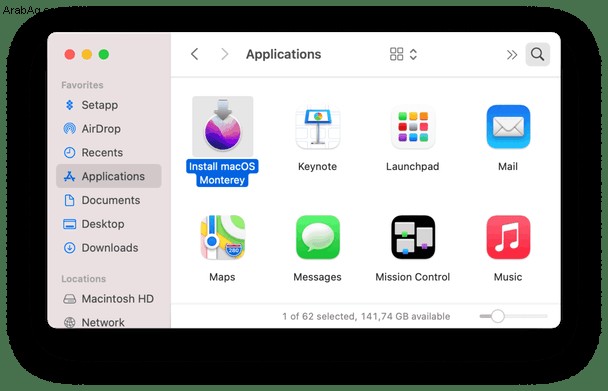
هذا الأمر الطرفي المهم
في هذه المرحلة ، يجب عليك الحصول على محرك أقراص USB خارجي آخر مهيأ بسعة تخزين 16 جيجابايت على الأقل.
قم بتوصيل محرك الأقراص بجهاز Mac الخاص بك.
يمكنك استخدام Disk Utility لتهيئة محرك الأقراص الذي بحوزتك. قم بتنسيقه كـ macOS Extended (Journaled).
نصيحة:تأكد من تنسيق هذا القرص على أنه "بدون عنوان". ولا تخلط بين هذا وبين محرك النسخ الاحتياطي من الخطوة 1.
سنستخدم الآن Terminal ، وهي أداة سطر أوامر ، لتثبيت Monterey من محرك أقراص USB قابل للتمهيد مع المثبت عليه.
نحن في الأساس نخبر المحطة الطرفية:احصل على هذا الملف "macOS Monterey" من التطبيقات ، وضعه على محرك الأقراص المسمى "Untitled" ، واجعله محرك أقراص قابل للتمهيد.
- انتقل إلى Launchpad واكتب Terminal في مربع البحث.
- انسخ والصق الأمر التالي:
sudo /Applications/Install\ macOS\ Monterey.app/Contents/Resources/createinstallmedia --volume /Volumes/Untitled
- أدخل كلمة المرور الخاصة بك وانقر فوق "إدخال".
- أحسنت. أصعب جزء قد انتهى!
4. امسح macOS الحالي الخاص بك
يبدأ التثبيت النظيف لنظام macOS Monterey.
قم بتحديث إعدادات أمان بدء التشغيل
نريد تشغيل جهاز Mac الخاص بك من USB. ولكن كيف نفعل ذلك؟ تتطلب أجهزة Mac الأحدث خطوة إضافية لتتمكن من التمهيد من USB. نحن بحاجة إلى تحديد هذا الإعداد أولاً.
- أغلق جهاز Mac.
- اضغط على زر التشغيل واستمر في الضغط على Command-R.
- انتظر حوالي 5 ثوان.
- هذا هو وضع الاسترداد. ادخل رقمك السري.
سترى الآن نافذة أدوات macOS.
في أعلى تلك النافذة ، سترى شريط القوائم. انقر فوق الأدوات المساعدة> أداة أمان بدء التشغيل.
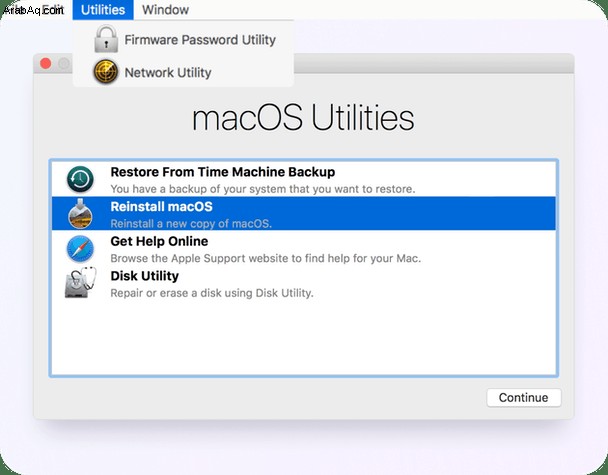
ضمن التمهيد الآمن ، اختر متوسط الأمان.
ضمن وسائط التمهيد المسموح بها ، حدد "السماح بالتمهيد من الوسائط الخارجية."
انقر فوق قائمة Apple لإيقاف تشغيل Mac.
كيفية محو نظام macOS الحالي
- قم بتوصيل محرك أقراص USB الثاني "بدون عنوان" (المحرك المزود بمثبت قابل للتمهيد).
- ابدأ تشغيل Mac بالضغط مع الاستمرار على مفتاح الخيارات.
- قم بالتمهيد من مثبت macOS.
الآن ، سنقوم بمسح جهاز Mac الخاص بك في Disk Utility.
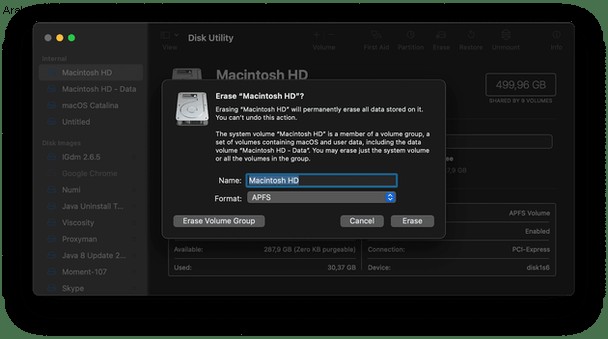
نصيحة:
قبل النقر فوق "مسح" ، تحقق جيدًا مما إذا كانت النسخة الاحتياطية من Time Machine محفوظة في محرك النسخ الاحتياطي الخارجي الأول (راجع الخطوة 1).
تم مسح القرص الخاص بك الآن. أغلق النافذة للعودة إلى قائمة الاسترداد. مع استمرار توصيل محرك أقراص USB:
انقر فوق تثبيت macOS> متابعة.
ستبدأ العملية ، وسيقوم macOS Monterey بالباقي من تلقاء نفسه.
- تأكد من أن شبكة Wi-Fi بجودة جيدة.
- ستتم إعادة تشغيل جهاز Mac الخاص بك من تلقاء نفسه عدة مرات.
- تحلى بالصبر - قد يستغرق التثبيت 30 دقيقة أو أكثر.
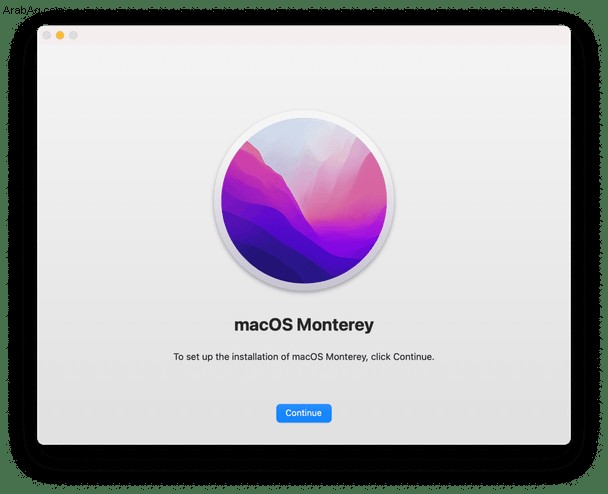
هذه هي الطريقة التي تقوم بها بتنظيف تثبيت macOS Monterey على محرك أقراص تم مسحه. يوجد أدناه خياران آخران.
كيفية تثبيت macOS Monterey بانتظام
لتثبيت macOS بانتظام ، دون مسح بياناتك أولاً ، ما عليك سوى الرجوع إلى تطبيقاتك.

ابحث عن ملف المثبت في التطبيقات ، وانقر فوقه ، وتابع جميع الخطوات.
بدلاً من ذلك ، يمكنك الترقية إلى macOS Monterey مباشرةً من تفضيلات النظام. انقر فوق تفضيلات النظام> تحديث البرنامج.
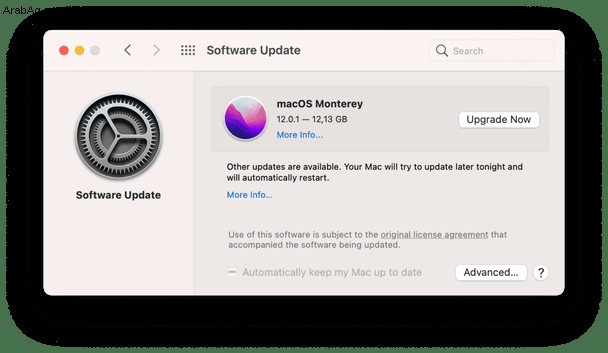
إذا كان جهاز Mac الخاص بك مؤهلاً ، فسترى التحديث في انتظارك.
كيفية إعادة تثبيت macOS Monterey
هذا الخيار الأخير مخصص للمواقف التي يكون فيها أداء macOS Monterey الخاص بك ضعيفًا ، أو يتعطل ، وما إلى ذلك. يمكن لكل جهاز Mac الرجوع إلى آخر إصدار مثبت من macOS.
- أعد تشغيل Mac واضغط على Command-R.
- في هذه القائمة ، اختر إعادة تثبيت macOS.
أو يمكنك توصيل محرك أقراص USB المحجوز وتثبيت نظامك القديم الذي قمنا بعمل نسخة احتياطية منه باستخدام Time Machine.
إذا كان جهاز Mac الخاص بك بطيئًا وفوضويًا
يجب أن يمنحك التثبيت النظيف لنظام macOS Monterey شعورًا بأنك جهاز Mac جديد. ولكن كما يعرف كل مستخدم Mac ، سيستمر جهاز Mac في تثبيت التحديثات الجديدة وتنزيل الملفات ، وفي النهاية ، سيصبح جهاز Mac الخاص بك مزدحمًا مرة أخرى. هذه مجرد مسألة وقت.
للحصول على جهاز Mac أكثر تنظيماً والتحقق من البريد غير الهام ، احصل على تطبيق Mac لإلغاء التنظيم.
لقد ذكرنا CleanMyMac X سابقًا ، وهذا التطبيق جيد حقًا في العثور على الملفات غير المرغوب فيها المخفية في جميع أنحاء محرك الأقراص. لذا فإن عمليات التنظيف المنتظمة هي أفضل إستراتيجية لك على المدى الطويل.
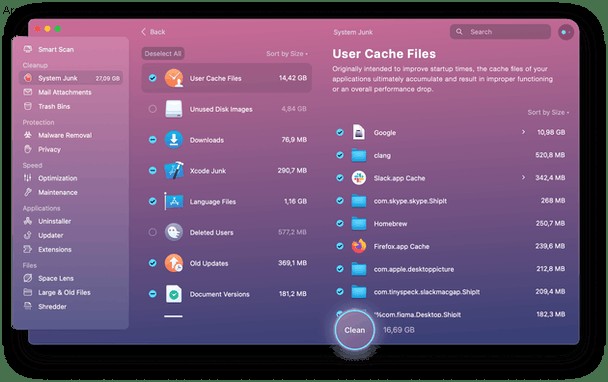
تحقق من هذا التطبيق - يمكنك تنزيله مباشرة من المطور.
كانت هذه تعليماتنا البسيطة حول كيفية إجراء تثبيت نظيف لنظام macOS Monterey. نأسف لخطوات كثيرة - هذه هي الطريقة التي تم بها الأمر تمامًا.